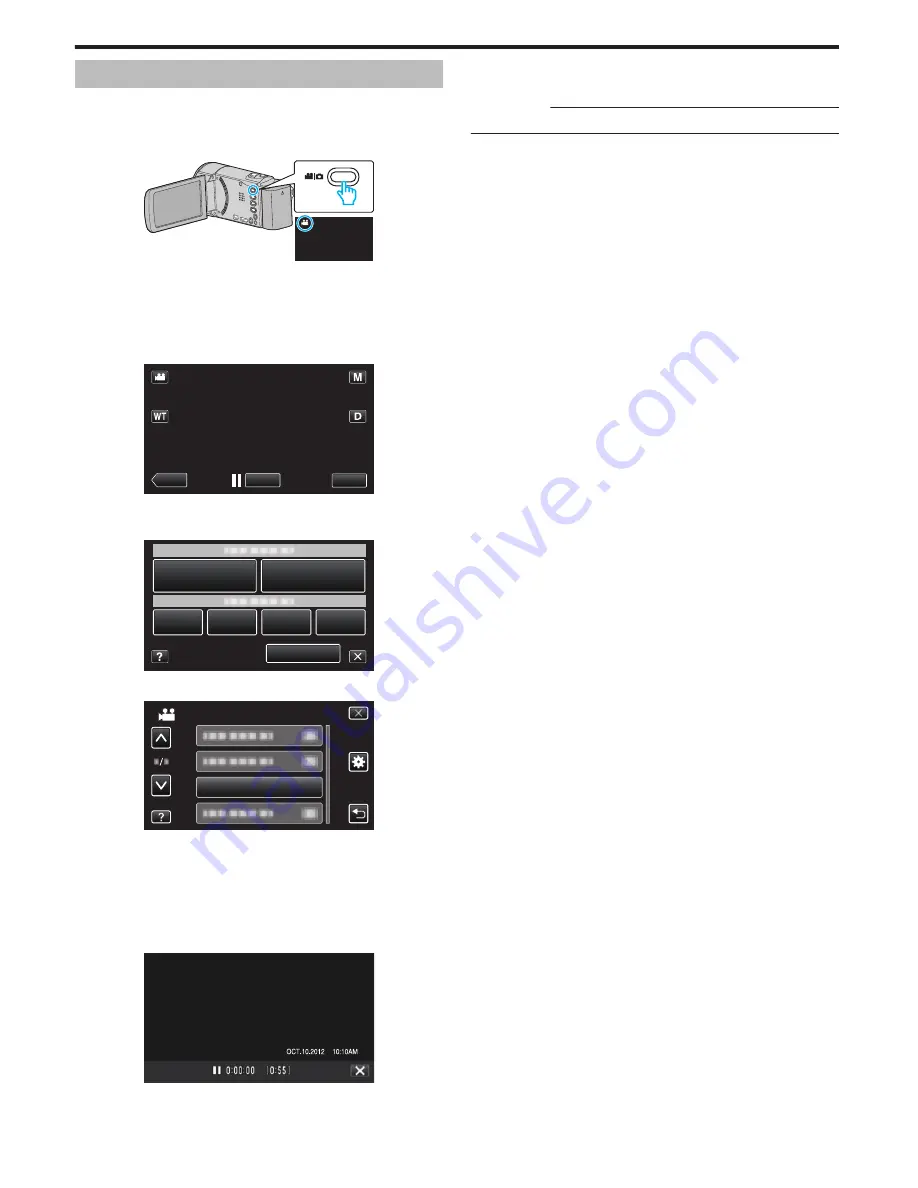
Grabación de vídeos con fecha y hora
Puede grabar vídeos junto con la fecha y hora.
Ajuste esto cuando desea guardar el archivo con la fecha y hora.
(La fecha y hora no pueden eliminarse luego de la grabación.)
1
Abra el monitor LCD.
.
0
Compruebe que el modo de grabación sea
A
.
0
Si el modo es
B
imagen fija, pulse
B
en la pantalla de grabación para
visualizar la pantalla de cambio de modo.
Pulse
A
para cambiar el modo a vídeo. (También puede utilizar el
botón
A
/
B
en esta unidad.)
2
Pulse “MENU”.
.
REC
≪
PLAY
MENU
0
Aparece el menú de accesos directos.
3
Pulse “MENU” en el menú de accesos directos.
.
MENU
4
Pulse “GRABACIÓN FECHA/HORA”.
.
GRABACIÓN FECHA/HORA
VÍDEO
0
Pulse
3
o
2
para moverse hacia arriba o hacia abajo para realizar
más selecciones.
0
Pulse
L
para ver el menú.
0
Pulse
J
para regresar a la pantalla anterior.
0
Cuando se pulsa la opción, aparece un aviso de grabación de fecha/
horario.
5
Presione el botón START/STOP para iniciar la grabación.
.
0
Presione el botón START/STOP nuevamente para detener la
grabación.
0
Para realizar operaciones que no sean de grabación, pulse
L
para
cancelar “GRABACIÓN FECHA/HORA” primero.
Precaución :
0
La fecha y hora no pueden eliminarse luego de la grabación.
Grabación
116
















































